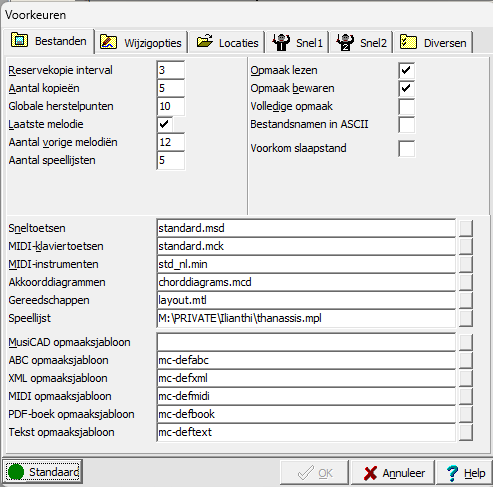Bestanden
- Reservekopie-interval
- Interval in minuten tussen het maken van automatische reservekopieën. tijdens bewerken De automatische reservekopie komt meestal in de map "Mijn Documenten" (tenzij die map binnen Windows een andere naam/plek heeft gekregen). Ook in het instellingen bestand kun je de plaats expliciet opgeven.
- Aantal Kopieën
- Aantal reservekopieën die MusiCAD moet bijhouden van iedere melodie. Opeenvolgende reservekopieën worden achtereenvolgens bewaard als muziekje.mc, muziekje.~mc0, muziekje.~mc1, muziekje.~mc2 enz. Steeds wordt indien nodig het oudste muziekje overschreven.
- Globale herstelpunten
- Bij globale wijzigingen (zoals transponeren, bewerken en sjablonen) kun je een aantal eerdere situaties weer herstellen.
- Laatste melodie
- Als dit aangevinkt staat, dan zal MusiCAD de laatst bewerkte melodie bij opnieuw starten meteen weer openen.
- Aantal vorige melodieën
- Aantal eerder bewerkte bestanden+speellijsten dat MusiCAD in het bestand-menu laat zien (max 20)
- Aantal speellijsten
- Aantal eerder gebruikte speellijsten dat MusiCAD in het bestand-menu laat zien.
- Opmaak lezen
- Normaliter wordt een opgevraagd muziekje met de daarin aanwezige opmaak getoond. In die gevallen waarin dit resulteert in onleesbare opmaak of fouten kun je het gebruik van lezen van bestandopmaak uitzetten (standaard aan).
- Opmaak bewaren
- Meestal wil je dat de opmaak zoals die hebt ook in de muziek bewaard zal worden. Korte muziekjes die bewaard zijn zonder opmaak zijn meestal een stukje kleiner. Bij inlezen van zo'n opmaak-loos muziekje wordt de standaard opmaak toegepast. (standaard aan).
- Volledige opmaak
- Als opmaak wordt bewaard in een MusiCAD muziekbestand, dan worden alleen die opmaakgegevens bewaard die anders zijn dan de standaardopmaak tenzij volledige opmaak is afgevinkt (standaard uit).
- Voorkom slaapmodus
- Met aanvinken van [Voorkom Slaapmodus] blijft MusiCAD wat de hardware betreft 'actief'; de PC-zal niet 'in slaap' vallen of het scherm uitzetten.
Achter ieder bestand staat een knop waarmee je het ge gebruiken bestand selecteert. Rechtskikken op de knop geeft de mogelijkheid om de inhoud te zien en te bewerken.
- Sneltoetsen
- Hier kun je het bestand kiezen dat de te gebruiken sneltoetsen voor de notatiebalk vastlegt
- MIDI-klaviertoetsen
- Ten behoeve van inspelen met behulp van het toetsenbord kun je hier vastleggen welke pc-toetsen welke noot produceert. Kies hier het gewenste MIDI-klavierbestand.
- MIDI-instrumenten
- Toekenning van instrumenten aan MIDI-programmanummers gebeurt met gebruik van het bestand dat hier vermeld staat.
- Akkoorddiagrammen
- Hier staat het bestand vermeld waarin de grepentabellen voor akkoorddiagrammen zijn genoteerd.
- Gereedschappen
- Geef hier de gereedschappenlijst voor snelle toegang tot veelgebruikte sjablonen. Oproepbaar met <F9>
- Speellijst
- De speellijst, een voorkeuzelijst met af te spelen/te bewerken muziek, kun je hier opgegeven of veranderen. Opvragen van een speellijst verandert de hier gegeven instelling
- MusiCAD opmaaksjabloon
- Een hier opgegeven opmaaksjabloon wordt toegepast na de standaard opmaak, en kan deze dus aanvullen/wijzigen. Standaard is hier geen sjabloon opgegeven; de opmaak in het muziekbestand (voor zover aanwezig) is bepalend.
- ABC opmaaksjabloon
- Het hier opgegeven opmaaksjabloon wordt toegepast na de standaard opmaak bij importeren van abc-bestanden.
- XML opmaaksjabloon
- Het hier opgegeven opmaaksjabloon wordt toegepast bij importeren van musicxml-bestanden
- MIDI opmaaksjabloon
- Het hier opgegeven opmaaksjabloon wordt toegepast na de standaard opmaak bij importeren van MIDI-bestanden
- Pdf-boek opmaaksjabloon
- Het opgegeven opmaaksjabloon wordt toegepast op ieder muziekbestand bij genereren van een boek uit een speellijst
- Text opmaaksjabloon
- Het hier opgegeven opmaaksjabloon wordt toegepast bij importeren van tekstbestanden